Привет! Практически у всех нас есть дорогие сердцу люди — члены семьи, друзья, знакомые. И все мы, как правило, за них сильно переживаем и волнуемся в том случае, когда они не рядом. Конечно, вроде бы можно позвонить и узнать — как дела, что делаешь, чем занимаешься, где находишься? Но, стоит признать, это не всегда удобно — ведь случаи бывают разные:
Отсутствие сети и денег, беззвучный режим, нет возможности разговаривать и т.д.
И как тогда быть? Продолжать волноваться, думать что все очень плохо и накручивать себя? Нет. Этого делать как раз не следует. Ведь если у человека с собой iPhone, то определить его местонахождение можно и без звонка — способов для этого не то чтобы очень много, но они есть. А если есть, то надо пользоваться!
Согласны? Тогда начнем. Поехали же!
Можно ли следить за человеком при помощи iPhone?
Можно. Но только с его одобрения. Он должен знать и соглашаться с тем, что вы за ним наблюдаете.
На всякий случай, если кто не знает, сообщаю особо важную информацию — незаконная слежка в России запрещена. Нет никакой разницы что используется для этой процедуры — iPhone, шпионские программы, какие-то другие приспособления. Запрещен и уголовно наказуем сам факт слежки.
Вам кажется, что кто-то безобразничает и следит за вами без вашего ведома? Вот полезная статья о том, как избавиться от наблюдения за своим iPhone.
Поэтому, все процедуры необходимо проводить при полном согласии того человека, за iPhone которым вы хотите следить. Помните об этом и не нарушайте закон!
Ну а теперь переходим к вариантам мониторинга…
Способ №1. Сайт iCloud.com
Обнаружить местоположение любого iPhone можно при помощи официального сайта компании Apple — iCloud.com

Что нам нужно?
- На iPhone должна быть включена функция «Найти iPhone».
- Вы должны знать тот Apple ID и пароль, который используется на этом iPhone.
Что делать?
- Переходим на iCloud.com
- Вводим Apple ID и пароль.
- Жмем на иконку «Найти iPhone».
Важно! Полноценная версия сайта iCloud работает только на компьютере. Впрочем, с другого телефона (Android — не поддерживается) тоже можно провернуть подобную операцию — при открытии сайта вам сразу предложат выбор из трех позиций. Выбираем «Найти iPhone» и вводим Apple ID того устройства, которое необходимо отследить.
Что будет происходить?
- Вы увидите местоположение iPhone на карте.

- На ту почту, которая зарегистрирована в качестве Apple ID придет сообщение — «Ваш Apple ID использовался для входа…».
- На отслеживаемом iPhone никаких уведомлений не будет.
Способ №2. Найти друзей
Еще одно «родное» приложение от компании Apple, которое позволяет видеть местоположение других людей на карте.

Что нужно?
- На том iPhone, который вы хотите отслеживать, открыть приложение «Найти друзей».
- Выбрать «Добавить».
- Включить AirDrop своем iPhone.
- На «чужом» iPhone появляется иконка вашего телефона.
- Жмем на нее и выбираем «Поделиться бессрочно».

Что произойдет?
- На отслеживаемом iPhone единожды появится уведомление «Вы начали делиться геопозицией с пользователем…».
- В приложении «Найти друзей»… Вы — будете видеть местонахождение другого iPhone. Отслеживаемый человек — будет видеть вашу учетную запись с надписью «наблюдатель».
Способ №3. Семейный доступ
Специальный сервис компании Apple, который (как понятно из названия) предназначен для использования внутри семьи. Благодаря ему можно не только делиться покупками (подписками, местом в хранилище), но и следить за местоположением членов семьи на карте.

Что нужно сделать?
- На своем iPhone открываем «Настройки — Ваша учетная запись — Семейный доступ».
- Жмем «Начать работу» и выбираем «Передача геопозиции».
- Затем «приглашаем» тот iPhone, за котором хотим следить. Делается это через «Сообщения».

- На другом iPhone присоединяемся к семейному доступу.
Что будет происходить?
- Тот iPhone, который вы отслеживаете, одноразово получит сообщение на почту (Apple ID) вида «Поздравляем с началом семейного доступа…»
Как пользоваться?
- Переходим на сайт iCloud.com
- Вводим свой (!!!) Apple ID.
- В «Найти iPhone» видим все телефоны, которые находятся в вашей «семье».
Способ №4. Через сообщения
Такое тоже возможно!
Что делать?
- Для начала проверить — включена ли нужная функция? Открываем «Настройки — Конфиденциальность — Службы геолокации — Поделиться геопозицией» и активируем эту опцию.

- На том iPhone, который нужно отследить, открываем сообщения-диалог с вами, жмем на ваше имя и выбираем «Информация».

- Нажимаем «Поделиться геопозицией».
Что будет происходить?
- На отслеживаемом iPhone в сообщениях-диалоге с вами появится надпись «Вы начали делиться геопозицией с пользователем…»
- Вы, в своих сообщениях, увидите местоположение отслеживаемого iPhone.
Другие способы отследить iPhone — мифы и реальность
Как видите, варианты действительно есть. Причем на любой вкус и цвет — хоть с компьютера, хоть через сообщения.
На мой взгляд, самый лучший из них — семейный доступ. Один раз настроили и забыли. Красота!
Но! Многих же интересуют другие способы слежки за iPhone. Давайте быстренько пробежимся по самым распространенным запросам пользователей и посмотрим, какие варианты есть еще?
Спойлер: их практически нет. Но написать об этом нужно обязательно.
Итак, люди хотят…
Отследить iPhone по номеру телефона или IMEI
Причем еще и с компьютера. И бесплатно.
Поверьте, так не бывает. Все программы которые предлагают такую услугу (чаще всего за деньги) занимаются тем, что эти самые деньги забирают, а вот информации не дают.
Единственный случай, когда это может сработать — заявление в правоохранительные органы при потере iPhone. Вот именно полиция и будет искать ваш iPhone по IMEI. Только так.
Найти в App Store специальную бесплатную программу для слежки
Не найдете. Более того, устанавливая и удаляя все подряд есть вероятность нарваться на подписку. Деньги потеряете — информации не получите.
На всякий случай, вот инструкция о том, как отменить подписки.
Единственная программа-услуга, которая более или менее работает — это приложение «Радар» от компании Мегафон (ссылка на страницу в App Store).

Но:
- Сама программа бесплатная. А вот услуга (без которой эта самая программа не работает) платная.
- Все возможности получают только абоненты мегафона.
- Отзывы, честно говоря, не очень.
В общем — попробовать можно, а вот пользоваться… решайте сами.
Установить скрытую программу мобильный шпион и следить за iPhone
Пожалуйста, запомните, нет таких программ. Не нужно тратить время и засорять свой (чужой) iPhone всякой ерундой — ничего хорошего из этого не выйдет.
Выводы
Самый главный и неочевидный вывод: следить за другими (без их одобрения) — очень плохо и уголовно наказуемо.
Ну а если для благого дела и с обоюдного согласия, то…
- У вас Android? Вот здесь все сложно — придется использовать компьютер. Сервисы Apple не работают с конкурирующей фирмой.
- Есть компьютер? Замечательно! Следите за iPhone при помощи сайта iCloud.
- Хотите наблюдать с другого iPhone или iPad? Всегда есть «Найти iPhone», поделиться геопозицией, семейный доступ, поиск друзей. Выбирайте любой и следите друг за другом «бесплатно и без смс».
И, конечно же, не нужно искать какие-то мифические программы-шпионы, которые гарантируют слежку за любым iPhone. Удовольствие и результат вы вряд ли получите, а вот деньги почти наверняка потеряете. Помните об этом и будьте бдительны!
P.S. Хотя, может быть я не прав и существуют еще какие-то крутые способы следить за iPhone? Обязательно пишите в комментарии! Ну и конечно же ставьте «лайки», задавайте вопросы, делитесь личным опытом… действуйте быстро и решительно!:)
Хотите следить за перемещениями чьего-то iPhone? В этом нет ничего сложного! В этой статье я расскажу о нескольких способах получения данных о местонахождении iPhone.
- Как следить за iPhone без установки приложений
- Как узнать, где находится iPhone, по номеру телефона
- Как бесплатно определить местонахождение смартфона iPhone
- Как следить за перемещениями смартфона iPhone с телефона с ОС Android
Часть 1: Как следить за iPhone без установки приложений
Если вам нужно незаметно следить за чьим-то iPhone, и вы не хотели бы устанавливать на него приложение-трекер, чтобы не оставлять никаких следов своей слежки, вам идеально подойдет приложение Cocospy с функцией слежения за iPhone.
Cocospy — лучшее приложение-трекер для iPhone. Оно пригодится и родителям, которые хотят знать, где бывают их дети, и работодателям, которые хотят убедиться в том, что их сотрудники не разгуливают по городу вместо того, чтобы находиться на рабочем месте.
У Cocospy есть замечательная и уникальная особенность — это приложение позволяет следить за интересующим вас iPhone без необходимости осуществлять установку на нем.
Почему я рекомендую именно Cocospy?
У бесплатного трекера для мобильных телефонов Cocospy есть множество преимуществ. Это полностью легальное приложение, которое можно использовать для слежения за устройствами iPhone. Ему доверяют более 1 миллиона пользователей из более чем 190 стран, так что оно проверено на практике.
Кроме того, у Cocospy есть функция установки без взлома прошивки, благодаря которой задача организации слежения за телефоном существенно упрощается.
Как следить за айфоном без приложения?
Чтобы воспользоваться функцией слежения за iPhone от Cocospy, выполните следующие действия:
Шаг 1: Бесплатно зарегистрируйтесь на сайте Cocospy
Зайдите на веб-сайт Cocospy и бесплатно создайте учетную запись, указав следующие параметры:
- Ваш адрес электронной почты
- Пароль
Кликните на кнопку «Sign up free» («Бесплатная регистрация»).
Шаг 2: Укажите параметры учетной записи iCloud для интересующего вас iPhone
- Войдите в свою учетную запись Cocospy
- Укажите логин учетной записи iCloud владельца интересующего вас смартфона
- Укажите его пароль учетной записи iCloud
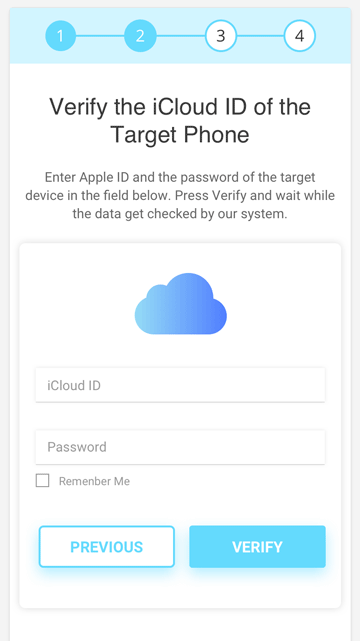
Шаг 3: Незаметно следите за айфоном
После того как вы укажете параметры учетной записи iCloud, привязанной к интересующему вас телефону, вы сможете незаметно следить за ним. После первоначальной синхронизации с iCloud, приложение Cocospy будет предоставлять вам данные об этом смартфоне, обновляя их каждые 24 часа.
Придется ли взламывать прошивку или устанавливать приложение на телефон?
НЕТ! Вам не нужно проводить взлом официальной прошивки iPhone (так называемый «jailbreak») или устанавливать на него приложение.
Cocospy предоставляет все следующие данные без взлома прошивки смартфона:
- Журнал регистрации звонков
- Контакты
- Сохраненные и удаленные текстовые сообщения и сообщения iMessages
- История посещения веб-сайтов через браузер
- Заметки
- События
- Местонахождение в режиме реального времени
- Сообщения LINE
- WhatsApp и другие мессенджеры и соцсети
- Другие установленные приложения
Часть 2: Как узнать, где находится iPhone, по номеру телефона
Мы получаем множество вопросов от пользователей, которые ищут способ получения доступа к данным смартфона iPhone по номеру телефона. Данному вопросу посвящен этот раздел статьи.
Получение данных о владельце iPhone с помощью его номера телефона
BeenVerified — популярный сайт-трекер, который может предоставить вам личную информацию о владельце айфона. Для этого нужно всего лишь указать его номер телефона.
Вам не нужно устанавливать какие-либо приложения на смартфон. Просто введите номер телефона (с дополнительными кодами) в строку поиска и нажмите на кнопку «Start Search» («Начать поиск»). Буквально через несколько секунд вы получите всю необходимую информацию.
BeenVerified проводит расширенный поиск, собирая следующие данные о владельце неизвестного вам телефонного номера:
- Имя и фамилия.
- Текущий адрес места жительства.
- Прошлые адреса.
- Адреса электронной почты.
- Другие номера телефонов того же человека.
- Страницы в соцсетях.
- Все фотографии, доступные в Интернете.
BeenVerified — идеальный трекер для iPhone по номеру телефона. Он поможет вам составить представление о человеке, который вам звонит, и решить, можно ли отвечать на его звонки.
К сожалению, BeenVerified не определяет GPS-координаты текущего местонахождения абонента, предоставляя в отчете лишь его зарегистрированный адрес. Если вы желаете получить доступ к информации о текущем местонахождении, используйте профессиональные инструменты — например, приложение Cocospy.
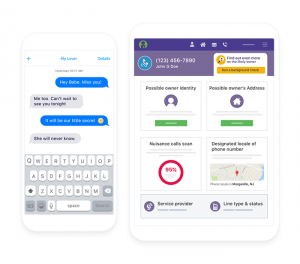
Часть 3: Как бесплатно определить местонахождение смартфона iPhone
Есть масса возможных причин, по которым у вас может возникнуть необходимость проследить за чьим-то iPhone. Возможно, ваш ребенок не рассказывает вам, где проводит время после школы. Может быть, вам очень нужно узнать, с кем и о чем переписывается ваш муж. Или вы просто хотите найти собственный потерянный айфон.
В любой из этих ситуаций полезно будет воспользоваться специальным приложением-трекером для смартфонов. Сегодня количество подобных приложений исчисляется десятками, если не сотнями.
Однако практически все приложения-трекеры можно установить на iPhone исключительно после взлома его прошивки. Но это крайняя мера, поскольку iPhone после взлома становится уязвимым для хакерских атак и компьютерных вирусов. К тому же, владелец телефона может заподозрить неладное.
Как работает трекер мобильного телефона Cocospy
Приложение-трекер Cocospy может определять текущее местоположение устройств iPhone и iPad, а также устройств с операционной системой Android, Windows или Mac. Не требуется проводить взлом оригинальной прошивки устройства («rooting» или «jailbreak»). Чтобы понять, как работает приложение, ознакомьтесь с его ДЕМО-ВЕРСИЕЙ.

Помимо популярного приложения Cocospy, есть еще несколько способов бесплатно определить координаты айфона.
Как бесплатно узнать, где сейчас интересующий вас iPhone
Выяснить местоположение айфона можно без приложений-трекеров, с помощью iCloud.
- Зайдите на веб-сайт icloud.com и войдите в вашу учетную запись, используя свои логин и пароль.
- Возможно, вас попросят пройти двухфакторную аутентификацию, то есть ввести код, отправленный на iPhone. В таком случае, прокрутите экран вниз и кликните на иконку “Find my iPhone” («Найти мой iPhone»).
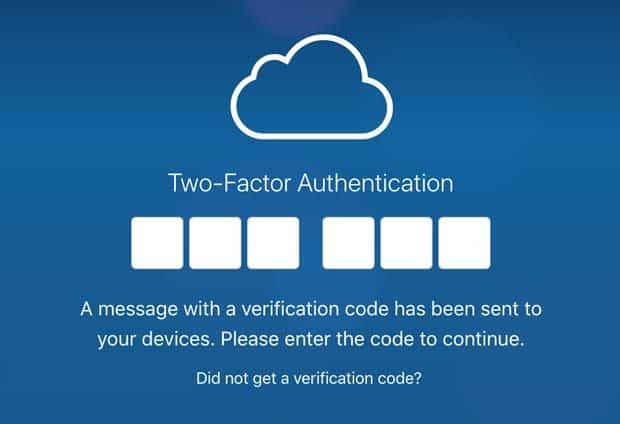
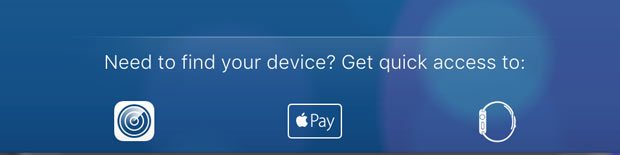
- Если двухфакторная аутентификация не потребуется, перед вами откроется панель инструментов iCloud. Кликните на иконку “Find my iPhone”.
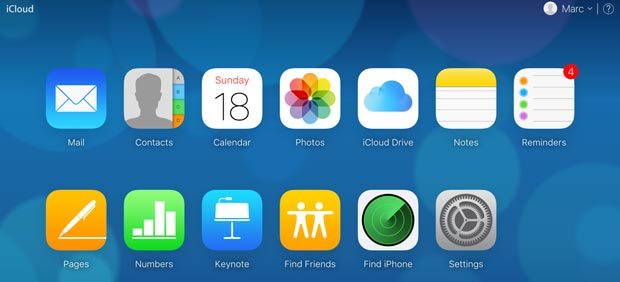
- В верхней части экрана откроется меню. Здесь вам нужно выбрать устройство, за которым вы хотите следить. Если на интересующем вас iPhone включена опция определения местонахождения, оно будет отображено на карте.
Теперь вы можете воспользоваться одной из предусмотренных на этот случай функций. Включите функцию «Play Sound», чтобы телефон начал подавать громкий звуковой сигнал для привлечения внимания окружающих.
Включите режим «Lost Mode», чтобы дистанционно заблокировать телефон. При этом на его экране высветится написанное вами сообщение с контактными данными. Если боитесь, что ваш айфон украден, нажмите кнопку «Erase iPhone», чтобы стереть с него все личные данные.
- Определив местоположение iPhone, следуйте карте, чтобы попытаться найти его.
Часть 4: Как следить за перемещениями смартфона iPhone с телефона с ОС Android
Как и в предыдущем примере, этот метод сработает, только если на айфоне, который вы ищете, была включена опция возможности определения его координат.
Компании Google и Apple собирают и хранят данные с телефонов пользователей, в том числе и данные об истории перемещений. Некоторые люди считают, что это является вторжением в их личную жизнь, и отключают на своих смартфонах функции определения местоположения. Но в случае потери телефона это оказывается полезным.
Функция Google’s Timeline (раньше она называлась «Location History») дает вам возможность осуществить поиск своего iPhone в текущий момент времени и просмотреть историю его перемещений в прошлом. Эта функция бывает особенно полезной в случае кражи телефона.
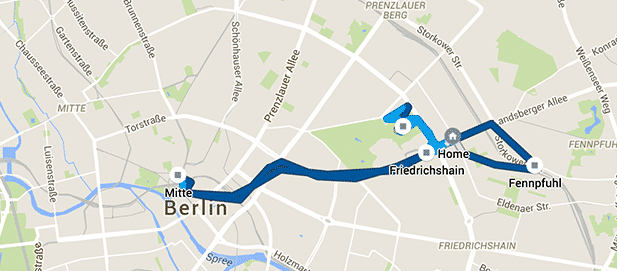
После того как Google Timeline получает данные о перемещениях вашего iPhone, на карте отображается соответствующий маршрут. Пользоваться картой Google Timeline несложно и удобно.
Помимо этого, есть способ отследить местонахождение iPhone со смартфона с ОС Android. Просто откройте браузер и войдите в учетную запись, используя email-адрес, привязанный к потерянному айфону. Если устройство подключено к Интернету, его текущее местонахождение будет постоянно отображаться на карте Google Timeline.
Чтобы узнать о перемещениях обладателя iPhone за день, зайдите на сайт google.com/maps/timeline на своем смартфоне с операционной системой Android и выберите опцию “Today” («Сегодня») на панели инструментов левой части экрана.
Вы можете «вернуться в прошлое» и просмотреть информацию обо всех посещенных за день местах. Можно выбрать определенную дату, которая вас интересует.
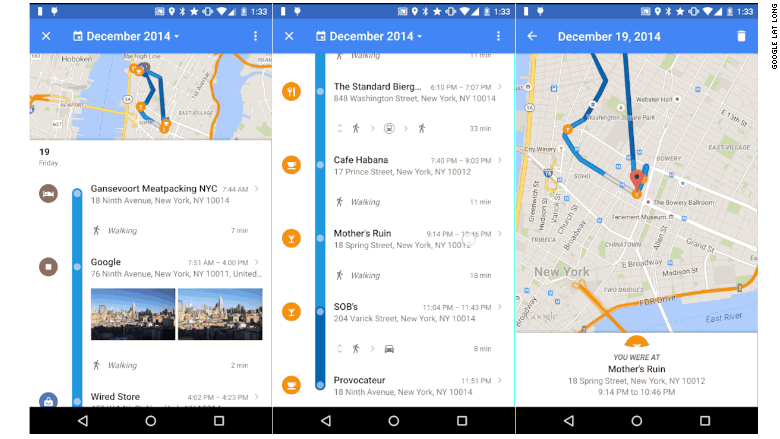
Резюме
Используйте приложение Cocospy, чтобы отследить местонахождение любого смартфона iPhone в любой момент времени. С его помощью вы сможете получить ответ на вопрос, где бывают ваши близкие.
Этот пост также доступен на других языках:
Português (Португальский, Бразилия) 日本語 (Японский) Español (Испанский)
Одно приложение обнаружит всё.
В приложении «Локатор» легко найти на карте свои устройства Apple, свои вещи, к которым вы прикрепили AirTag, а также своих друзей и родных. Оно доступно на iPhone, iPad и Mac. С его помощью можно обнаружить пропавшие устройства, даже если они не подключены к интернету. При этом ваша конфиденциальность всегда остаётся под защитой.
Находите свои устройства через iCloud.com
Найдите свои
устройства Apple.
Вы носите свои устройства повсюду. Поэтому велика вероятность их где-то забыть. Но где бы вы их ни оставили — под подушкой на диване или на столе в офисе — ваша разлука будет недолгой. Вы можете быстро обнаружить свой iPhone, iPad, iPod touch, Apple Watch, Mac, AirPods или AirTag с помощью приложения «Локатор».
Все ваши устройства видны вам на карте.
Не помните, дома ваш iPad или на работе?
Посмотрите на карту: вы увидите все свои
устройства и сразу поймёте, где находится пропавшее. А некоторые устройства к тому же умеют отмечать своё местоположение на карте, когда заряд их аккумулятора подходит к концу, — это поможет их отыскать, даже если батарея полностью сядет.
Поддерживаются
- iPhone
- iPad
- iPod touch
- Apple Watch
- Mac
- AirPods
- AirTag
Поддерживаются
- iPhone
- iPad
- iPod touch
- Apple Watch
- Mac
- AirPods
- AirTag
Найдите пропавшее устройство по звуку.
Если устройство пропало из виду, но вы думаете, что оно где-то недалеко от вас или рядом с другими людьми, вы можете удалённо включить на нём звуковой сигнал, который позволит определить местоположение. А для наушников AirPods мы разработали особый звуковой сигнал, который хорошо распространяется по комнате и даже за её пределами.
Поддерживаются
- iPhone
- iPad
- iPod touch
- Apple Watch
- Mac
- AirPods
- AirTag
Поддерживаются
- iPhone
- iPad
- iPod touch
- Apple Watch
- Mac
- AirPods
- AirTag
Передайте сообщение тому, кто нашёл.
Если не получается найти своё устройство, в том числе AirTag, вы можете удалённо перевести его в режим пропажи. Этот режим активирует отслеживание геопозиции, отправляет вам уведомление при включении устройства и устанавливает ваш код-пароль для защиты ваших данных. А ещё можно указать свою контактную информацию. Нашедший увидит ваше сообщение на экране блокировки найденного устройства или сможет узнать ваш номер телефона, если прикоснётся своим смартфоном к вашему AirTag.*
Поддерживаются
- iPhone
- iPad
- iPod touch
- Apple Watch
- Mac
- AirTag
Поддерживаются
- iPhone
- iPad
- iPod touch
- Apple Watch
- Mac
- AirTag
Удалите информацию удалённо.
Боитесь, что устройство могло попасть в чужие руки? У вас есть возможность удалённо стереть на нём информацию: с устройства будут удалены все личные данные, и ваш iPhone, iPad, iPod touch, Mac или ваши Apple Watch вернутся к заводским настройкам. А если пропажа найдётся, вы сможете всё восстановить из резервной копии iCloud.
Поддерживаются
- iPhone
- iPad
- iPod touch
- Apple Watch
- Mac
Поддерживаются
- iPhone
- iPad
- iPod touch
- Apple Watch
- Mac
Заблокируйте устройство. Автоматически.
Функция «Блокировка активации» закроет посторонним доступ к вашему устройству
и помешает его перепродать.* Эта функция подключается автоматически, когда вы включаете возможности Локатора на своём устройстве. После этого никто не сможет стереть данные с вашего устройства или снова его активировать без ввода вашего Apple ID и пароля.
Поддерживаются
- iPhone
- iPad
- iPod touch
- Apple Watch
- Mac
Поддерживаются
- iPhone
- iPad
- iPod touch
- Apple Watch
- Mac
Найдите устройство,
даже если оно офлайн.
Если потерянное устройство не может подключиться к интернету, приложение «Локатор» всё равно способно отследить потерю — с помощью функции «Сеть Локатора». Для поиска задействуется сеть из сотен миллионов iPhone, iPad и Mac по всему миру. Устройства, находящиеся поблизости с вашим, безопасно передают данные о его местоположении в iCloud, и вы видите его в приложении «Локатор». Всё это происходит анонимно и защищается шифрованием, чтобы сохранить конфиденциальность всех сторон.
Потеряться может всё. AirTag поможет найти.
Не знаете, куда подевались ключи? Не помните, где забыли сумку? Если к ним прикреплён AirTag, долго искать не придётся. Функция «Сеть Локатора» может показать вам пропажу на карте. А если вещь где-то рядом с вами, вы можете удалённо активировать на AirTag звуковой сигнал, чтобы искать по звуку.
Подробнее об AirTag
Найдите своих друзей.
Отправьте приглашение друзьям и членам семьи открыть доступ к геопозиции друг друга. И тогда станет ещё проще общаться, встречаться в людных местах и проверять, что близкие благополучно добрались до дома.
Посмотрите кто где на карте.
Если вы и ваши друзья делитесь геопозицией, то вам гораздо легче находить друг друга и оставаться на связи. При этом геопозицией можно поделиться на час, на целый день или без ограничений по времени — как вам удобнее.
Узнайте, что они выехали. Узнайте, что они прибыли.
Если хотите, вы можете получать уведомления о том, что ваш ребёнок добрался до школы или что другой член семьи вышел с работы. Это очень легко настроить. И каждой стороне предоставляется выбор — участвовать или не участвовать в таком отслеживании. Потому что у каждого должно быть право на конфиденциальность.
Что ещё может найти приложение «Локатор»?
В основе Локатора лежат технологии, которые теперь могут быть встроены в самые разные вещи. Например, в велосипеды или наушники. И всё, что совместимо, можно добавить в приложение, чтобы отслеживать там — вместе с вашими устройствами Apple.
Данные о местоположении надёжно защищены.
Как и во всех продуктах Apple, в приложении «Локатор» все ваши данные находятся под вашим контролем. Apple получает информацию о местонахождении вашего устройства, только если вы сами запросили его геолокацию, активировали на нём режим пропажи или включили функцию «Последняя геопозиция». Такие данные хранятся на серверах Apple только в зашифрованном виде и не более 24 часов. А когда для поиска используется функция «Сеть Локатора», данные всех участвующих в поиске сторон скрыты
от всех — даже от Apple.
Подробнее о защите данных на устройствах Apple
Ресурсы
Как настроить Локатор и начать им пользоваться
Подробнее
Как делиться геопозицией с друзьями и членами семьи
Подробнее
Как определить местоположение своего устройства
Подробнее
Загрузить PDF
Загрузить PDF
В этой статье рассказывается, как на iPhone использовать встроенный GPS-навигатор и предустановленные приложения, чтобы найти устройство.
-

1
На iPhone откройте приложение «Настройки». Значок этого приложения представляет собой серую шестеренку (⚙️) и обычно находится на главном экране.
-

2
Щелкните по «Apple ID». Этот раздел находится в верхней части меню «Настройки» и включает ваше имя и изображение (если оно есть).
- Если вы еще не вошли в систему, нажмите «Войти в <устройство>», введите свой идентификатор Apple ID и пароль, а затем нажмите «Войти».
- Если вы используете старую версию iOS, пропустите этот шаг.
-

3
Нажмите iCloud. Эта опция расположена во втором разделе меню.
-

4
Прокрутите экран вниз и нажмите Найти iPhone. Эта опция расположена в нижней части раздела «Приложения, использующие iCloud».
-

5
Передвиньте ползунок «Найти iPhone» в положение «Включить». Он станет зеленым. Эта функция позволит найти iPhone с помощью устройства.
-

6
Передвиньте ползунок «Последняя геопозиция» в положение «Включить». Теперь iPhone сообщит о своем местоположении в компанию Apple, когда аккумулятор будет близок к разрядке, то есть перед выключением смартфона.
-

7
Откройте приложение «Найти iPhone» на другом устройстве. Запустите это приложение на мобильном устройстве или через iCloud в веб-браузере.
-

8
Войдите с помощью идентификатора Apple ID. Введите идентификатор Apple ID и пароль, которые вы использовали в своем iPhone.
- Если приложение установлено на устройстве, которое принадлежит другому человеку, нажмите «Выйти» (в правом верхнем углу экрана), а затем введите свой Apple ID.
-

9
Щелкните по своему iPhone. Он появится в списке устройств под картой. Местоположение вашего телефона отобразится на карте, масштаб которой увеличится, когда вы щелкните по своему iPhone.
- Если телефон выключен или его аккумулятор разрядился, в приложении отобразится последнее известное местоположение вашего телефона.
-

10
Нажмите Действия. Эта кнопка находится в центре нижней части экрана.
-

11
Нажмите Воспроизвести сигнал. Эта кнопка находится в нижнем левом углу экрана. Если ваш iPhone находится поблизости, он будет воспроизводить сигнал, чтобы вы смогли найти его.
-

12
Нажмите Режим пропажи. Эта кнопка находится в центре нижней части экрана. Воспользуйтесь этой опцией, если iPhone был потерян там, где его может кто-то найти, или если его украли.
- Введите код разблокировки телефона. Используйте случайный набор чисел, который не связан с личными данными (датой рождения, номером водительских прав и тому подобным).
- Отправьте сообщение и контактный номер телефона, который отобразится на экране вашего телефона.
- Если iPhone подключен к сети, он будет немедленно заблокирован и его нельзя будет сбросить без кода блокировки. Вы увидите текущее местоположение своего телефона, а также его перемещения.
- Если телефон находится в автономном режиме, он будет немедленно заблокирован при выходе из этого режима. Вы получите уведомление по электронной почте и сможете следить за местоположением устройства.
-

13
Нажмите Стереть iPhone. Эта кнопка находится в правом нижнем углу экрана. Воспользуйтесь этой функцией, если думаете, что не сможете найти iPhone или что ваша личная информация попадет в чужие руки.
- Так вы удалите все пользовательские данные из памяти устройства и больше не сможете воспользоваться службой «Найти iPhone».
- Регулярно создавайте резервные копии iPhone в iCloud или iTunes, чтобы можно было восстановить утерянные данные.
Реклама
-

1
На iPhone откройте приложение «Настройки». Значок этого приложения представляет собой серую шестеренку (⚙️) и обычно находится на главном экране.
-

2
Щелкните по «Apple ID». Этот раздел находится в верхней части меню «Настройки» и включает ваше имя и изображение (если оно есть).
- Если вы еще не вошли в систему, нажмите «Войти в <устройство>», введите свой идентификатор Apple ID и пароль, а затем нажмите «Войти».
- Если вы используете старую версию iOS, пропустите этот шаг.
-

3
Нажмите iCloud. Эта опция расположена во втором разделе меню.
-

4
Прокрутите экран вниз и нажмите Поделиться геопозицией. Эта опция находится в последнем разделе меню.
-

5
Переместите ползунок «Поделиться геопозицией» в положение «Включить». Ползунок станет зеленым.
-

6
Нажмите С <устройство>. Эта кнопка находится в верхней части страницы.
-

7
Щелкните по «iPhone». Ваш iPhone поделиться своим местоположением с приложением «Найти друзей».
- Описанные опции должны быть активированы на любом устройстве, которое нужно найти с помощью приложения «Найти друзей».
-

8
Откройте приложение «Найти друзей» на своем iPhone. Значок этого приложения имеет вид двух человечков на оранжевом фоне.
- Приложение «Найти друзей» предустанавливается на устройства под управлением iOS 9 и более новых систем.
-

9
Нажмите Добавить. Эта кнопка расположена в правом верхнем углу экрана.
-

10
Введите идентификатор Apple ID вашего друга или члена семьи. Сделайте это в строке «Кому» (в верхней части экрана).
- Или щелкните по «⊕» (в правой части экрана), чтобы добавить Apple ID из списка контактов.
-

11
Нажмите Отправить. Вы найдете эту кнопку в правом верхнем углу экрана.
-

12
Выберите временной промежуток. Укажите период времени, в течение которого ваши друзья/родственники смогут получать данные о местоположении вашего iPhone. Выберите одну из следующих опций:
- «Поделиться на один час»
- «Поделиться до конца дня»
- «Поделиться на неограниченное время»
-

13
Попросите друга принять ваш запрос на его iPhone. Ваш друг должен нажать «Принять» (в качестве ответа на запрос), а затем нажать «Поделиться», если он хочет поделиться с вами местоположением своего телефона.
-

14
Следите за местоположением своего iPhone. С помощью iPhone друга можно следить за местоположением своего iPhone (только если устройство включено и подключено к сети). Если друг поделился с вами своим местоположением, за его iPhone можно следить в приложении «Найти друзей».
Реклама
Об этой статье
Эту страницу просматривали 201 091 раз.
Была ли эта статья полезной?
На чтение 3 мин Просмотров 57.5к. Опубликовано 12 ноября 2019
Обновлено 18 сентября 2022
В отличие от смартфонов на Андроид, с обновлением на iOS 13 у пользователей iPhone появилась абсолютно легальная возможность проследить за текущем местоположением своего мужа или жены через встроенную бесплатную программу.
Бесплатная программа Локатор для iPhone
Возможно, кто-то уже догадался, что речь идет о новом приложении «Локатор». В нем разработчики компании Apple объединили несколько старых функций, связанных с геолокацией и предназначенных для обнаружения айфона. В частности, «Найти iPhone», с помощью которой можно было начать поиск пропавшего устройства без набора номера.
Но в «Локаторе» к ним была добавлена возможность также следить за позицией не только своего iPhone, но и членов семьи — жены, мужа, ребенка и так далее — и друзей, с их разрешения, конечно же! Делать это скрытно не рекомендую, так как это нарушение закона.
Что требуется, чтобы начать следить за человеком? В нашем случае это:
- Наличие и у вас, и у вашей жены или мужа айфона. К сожаленью, данный способ отслеживания с телефонами на Android по понятным причинам не работает
- Активные учетные записи в iCloud, к которым привязаны данные айфоны
Настройка программы для слежки за iPhone
Для начала заходим в «Настройки» на iPhone того человека, за которым хотите вести наблюдения, и далее жмем по его имени для попадания в меню iCloud.

Открываем раздел «Локатор»

Тут активируем флажок «Поделиться геопозицией» и далее заходим в «Найти iPhone»

Здесь ставим в активное положение все переключатели.

Это позволит не только отслеживать место расположения айфона по геопозиции, когда он включен. Если его вдруг украдут или вы его потеряете, то сможете узнать, где находится iPhone в выключенном состоянии благодаря новой функции скрытого обмена данными с другими находящимися поблизости устройствами Apple. При активированном режиме поиска она постоянно работает в фоновом режиме незаметно для злоумышленника.
Но вернемся к настройке слежки за человеком через телефон. Теперь требуется зайти в настройки профиля уже своего iPhone и открыть рубрику «Семейный доступ»

Здесь нажимаем на кнопку «Начало работы»

Заходим в меню «Передача геопозиции»

И далее на «Делиться геопозицией»

После чего добавляем членов семьи

Далее выбираем из своего списка контактов нужного человека, за которым будем следить. И отправляем на его телефон приглашение через iMessage.

И подтверждаем добавление с его айфона. Оповещение о этом также появится и на вашем девайсе.

После этого в вашем меню семейного доступа появится жена/муж/ребенок (нужное подчеркнуть). Обратите внимание, что при этом активна настройка определения геопозиции.

Наблюдение за человеком с iPhone через программу локатор
Теперь для того, чтобы вести наблюдения за перемещением телефона выбранного человека необходимо с вашего iPhone, iPad или Mac открыть программу «Локатор».

На карте будут отображены позиции всех подключенных к семейному доступу устройств.

Если же выбрать конкретный айфон и потянуть за шторку вверх, то откроется дополнительное меню. Из него можно отправить звуковое оповещение или построить маршрут через Apple Maps.

Здесь же доступна возможность пометить айфон в качестве пропавшего для запуска той самой функции скрытого автономного поиска, о которой я писал выше.
То же самое и с макбука.

Актуальные предложения:

Задать вопрос
- 10 лет занимается подключением и настройкой беспроводных систем
- Выпускник образовательного центра при МГТУ им. Баумана по специальностям «Сетевые операционные системы Wi-Fi», «Техническое обслуживание компьютеров», «IP-видеонаблюдение»
- Автор видеокурса «Все секреты Wi-Fi»
![]() |
|
7 марта 2019 4
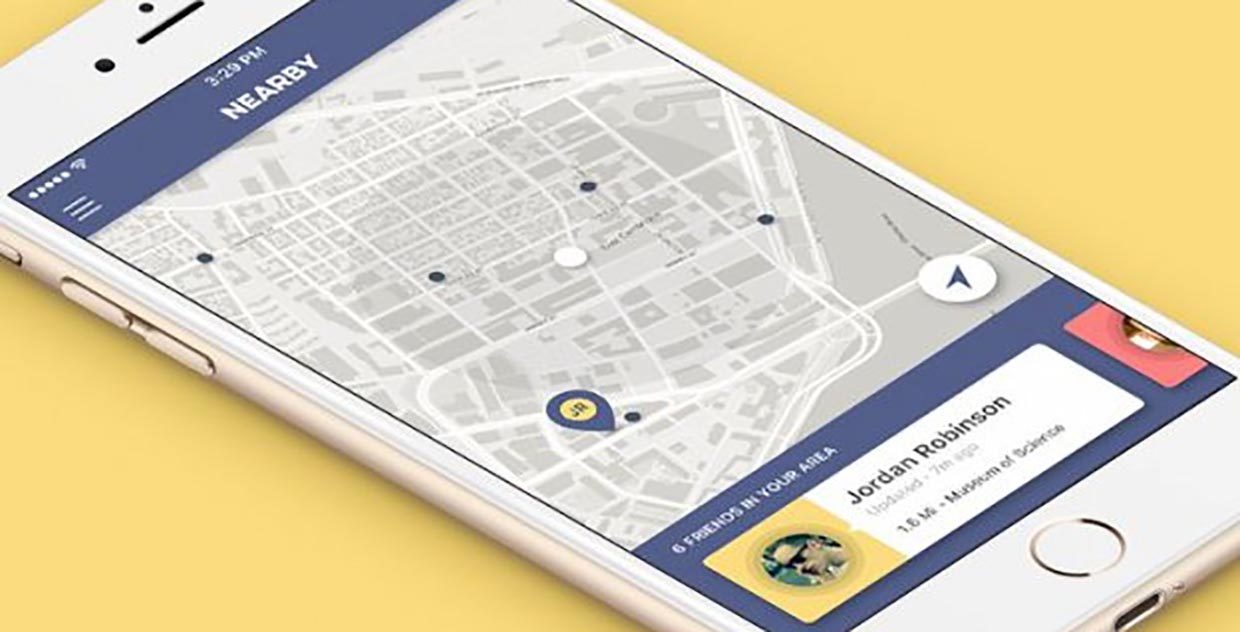
Одна из старых фишек iOS, о которой знают не все, позволяет отслеживать местоположение нужного смартфона с других устройств.
Это может понадобиться для наблюдения за ребенком, для поиска друг друга в незнакомом месте или других ситуациях.
? Спасибо re:Store за полезную информацию. ?
Как настроить возможность слежения за iPhone
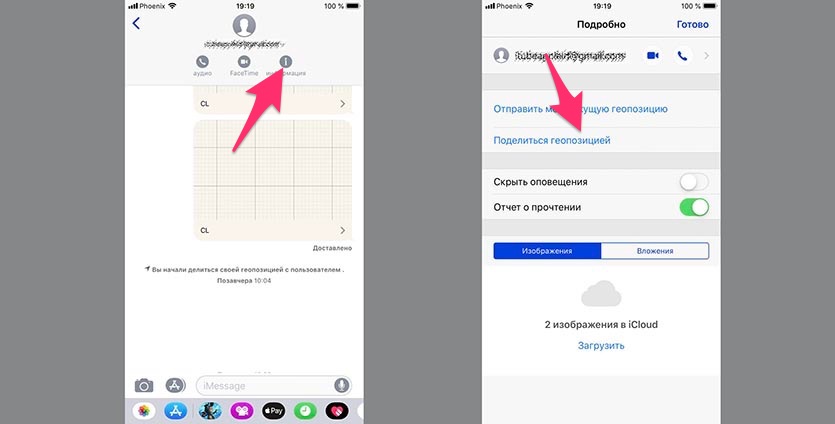
1. На iPhone, за которым будем следить, нужно активировать Службы геолокации (Настройки – Конфиденциальность – Службы геолокации), Поделиться геопозицией в этом же меню и Поделиться геопозицией в разделе Настройки – Конфиденциальность – Службы геолокации – Системные службы.
2. Теперь нужно открыть переписку iMessage с тем абонентом, который будет следить за местоположением устройства.
3. Далее нажимаем на имя абонента, выбираем пункт Информация и нажимаем Поделиться геопозицией.
Поделиться можно на ближайший час, до конца дня или бессрочно (до отключения фишки).
В переписке будет создана ссылка на карту с текущей геопозицией устройства. Для отключения слежки следует удалить сообщение из переписки или отключить опцию вручную.




 (55 голосов, общий рейтинг: 3.53 из 5)
(55 голосов, общий рейтинг: 3.53 из 5)
🤓 Хочешь больше? Подпишись на наш Telegram.

iPhones.ru
Ревнивым на заметку.
- Apple,
- iOS,
- iPhone,
- restore,
- фишки
![]()
Артём Суровцев
@artyomsurovtsev
Люблю технологии и все, что с ними связано. Верю, что величайшие открытия человечества еще впереди!
Apple представила приложение «Локатор» два года назад, однако только сейчас оно превратилось в продвинутый поисковый инструмент. Благодаря ему можно найти не только потерянный iPhone, но даже MacBook, MagSafe-кошелёк, AirPods или наушники стороннего производителя. Главное — аппаратная и программная совместимость, а что именно будут искать, не так важно, хоть велосипед. Но немногие знают, что через «Локатор» можно найти не только своё устройство, но и устройство своего друга, будь то iPhone, iPad, Mac или что-то другое.

Через Локатор можно найти не только свой iPhone, но и iPhone друга
Допускаю, что вы уже видели кнопку «Помочь другу», которая появилась в приложении «Локатор». Другое дело, что мало кто вообще представляет, какую роль она играет. А, между тем, она снимает одно очень серьёзное ограничение, которое позволяет найти устройство, привязанное к чужой учётной записи Apple ID.
Функция «В центре внимания» на iPad: что это и как работает
Речь идёт о механизме подтверждения входа, который приходит на доверенное устройство и верифицирует пользователя. Войти в iCloud без него, чтобы определить местоположение пропажи, не получится. Но, если вы воспользуетесь «Локатором» на устройстве своего друга, никакой верификации не потребуется.
Содержание
- 1 Найти чужой Айфон
- 2 Как отследить, где находится человек
- 2.1 Поиск друзей на карте
- 2.2 Отправка уведомлений на основе местоположения
- 2.3 Отключение предоставления данных о геопозиции
- 3 Как обойти двухфакторную аутентификацию iCloud
Найти чужой Айфон
Смотрите сами:
- Запустите «Локатор» на iPhone своего друга;
- Откройте вкладку «Я» в левом нижнем углу;

Авторизоваться нужно в учётной записи друга — человека, чей iPhone был утерян
- Откройте выпадающее окно по свайпу вверх;
- Нажмите внизу на кнопку «Помощь другу»;
- Введите логин и пароль от своей учётки Apple ID;

Тут вы можете подать сигнал с iPhone или просто его заблокировать
- В открывшемся окне выберите «Найти iPhone»;
- Дождитесь определения его местоположения.
Если потерянное устройство находится где-то поблизости, эффективнее всего будет воспользоваться функцией сигнализации. Аппарат начнёт издавать звук, который позволит быстрее его найти. Однако, если iPhone находится где-то далеко, логичнее всего этого не делать, чтобы никто посторонний не обнаружил его раньше, чем вы прибудете на место.
Как пользоваться генератором кодов проверки из iOS 15
В этом случае рекомендуется включить режим пропажи и отправить на iPhone сообщение со своими контактами. Так человек, который найдёт ваш смартфон раньше, чем это сделаете вы, сможет связаться с вами. В конце концов, оставить аппарат себе он вряд ли сможет, потому что активация приведёт к тому, что он отправит вам информацию о своём местоположении, и вы его наверняка найдёте.
Несмотря на то что при использовании механизма «Помощь другу» не требуется вводить код авторизации, подтверждающий вход, помнить логин и пароль наизусть всё-таки необходимо. Поэтому, если вы решили воспользоваться iPhone своего друга на того, чтобы найти свой, но не можете вспомнить защитную комбинацию, потому что её сгенерировал менеджер паролей, то ничего не выйдет.
Как отследить, где находится человек
Иногда бывает позарез нужно отследить геолокацию другого человека. iPhone даёт вам такую возможность, но только при условии, что вы тоже сообщили оппоненту свои координаты. Вот как это сделать:
- Запустите «Локатор» на iPhone и откройте вкладку «Люди»;
- Выберите «Поделиться геопозицией» или «Начать делиться геопозицией»;

Поделиться своей геопозицией можно с неограниченным количеством пользователей
- Введите номер телефона, имя или почту человека, с которым хотите поделиться своей геолокацией;
- Нажмите «Отправить» и уточните, на какое время вы делитесь с ним своим местоположением.
Теперь можно запросить геолокацию и у этого собеседника:
- Запустите «Локатор» на iPhone и откройте вкладку «Люди»;
- Выберите человека, с которым ранее поделились своей геолокацией;
- Прокрутите вниз и выберите «Запросить наблюдение за геопозицией»;
- Подтвердите запрос и дождитесь данных о местоположении оппонента.
Когда вы запросите наблюдение за геопозицией человека, ему поступит уведомление от вашего имени с текстом «Этот человек хочет видеть вашу геопозицию». У него будет два варианта — либо одобрить предоставление сведений о своём местоположении, либо отказать. Так что не удивляйтесь, если получите отказ.
Поиск друзей на карте
Поскольку отслеживать через «Локатор» можно нескольких людей сразу, было бы логично иметь удобный инструмент для их поиска на карте. У Apple он есть, причём встроен в то же приложение. Осталось научиться им пользоваться:
- В приложении «Локатор» выберите вкладку «Люди»;
- Здесь выберите имя друга, которого отслеживаете;

Локатор перебросит вас в приложение Apple Maps и позволит отслеживать перемещения всех пользователей
- Выберите «Маршруты», чтобы открылись Карты;
- Следуйте за другом по направлению на Картах.
Возможно, что под именем вашего друга будет отображаться не его, а ваша геолокация. Это значит, что вы не получили разрешение на отслеживание. А, если отображается сообщение с текстом «Геопозиция не найдена», значит, местоположение этого человека отследить не удаётся. Не исключено, что его телефон отключен или он просто находится вне зоны действия сети.
Отправка уведомлений на основе местоположения
В «Локатор» встроена очень удобная функция оповещения о прибытии людей, которых вы отслеживаете, в определённые места. Очень удобно, например, узнать, что ваш ребёнок дошёл до дома. Правда, человек, от которого вы хотите получать уведомления, сам должен настроить этот механизм. Поэтому, если он согласился, просто скиньте ему эту инструкцию:
- Запустите «Локатор» и откройте вкладку «Люди»;
- Выберите человека, с которым хотите делиться уведомлениями;
- Прокрутите вниз и нажмите «Добавить» в разделе «Уведомления»;
- Выберите «Уведомить меня», чтобы получать уведомления при изменении местоположения друга, а если хотите, чтобы он получал уведомления о смене вашего местоположения, выберите «Уведомить друга»;

Локатор будет уведомлять вас, когда конкретный человек будет появляться в том или ином месте
- В разделе «Когда» выберите «Приходит», «Уходит» или «Не в месте». Если вы делитесь изменением местоположения, выберите «Я прихожу» или «Я ухожу»;
- В разделе «Геопозиция» коснитесь нужного пункта, чтобы выбрать свою текущую геопозицию, либо коснитесь пункта «Новая геопозиция», чтобы выбрать другую.
Отключение предоставления данных о геопозиции
Если вы передумали и больше не хотите, чтобы кто-то из ваших друзей или близких мог отслеживать ваше местоположение, вы можете отозвать у него это разрешение. Отзыв производится через приложение «Локатор», но несколько по иному сценарию, нежели предоставление доступа к геолокации:
- Запустите приложение «Локатор» на iPhone;
- Откройте вкладку «Я» в самом низу экрана;

Отключить предоставление своей геолокации можно как всем, так и одному конкретному человеку
- Отключите функцию «Делиться геопозицией», если хотите отозвать разрешение у всех пользователей сразу;
- Перейдите во вкладку «Люди», выберите конкретного человека, прокрутите вниз и выберите «Не делиться геопозицией», если хотите отозвать разрешение у кого-то одного.
Как обойти двухфакторную аутентификацию iCloud

При использовании «Помощи другу» вот такой код для входа в iCloud не требуется
Любопытно, что сама Apple нигде не говорит о том, что код верификации для входа в Apple ID при использовании «Помощи другу» не требуется. Возможно, это какой-то баг, а, возможно, разработчики осознанно пошли на это допущение, чтобы облегчить поиск потерянной электроники тем, у кого больше нет под рукой доверенных устройств.
Я лично опробовал войти в свой аккаунт Apple ID с двух разных устройств, привязанных к разным учётным записям, и обнаружил, что сайт Apple, если вы попадаете на него через приложение «Локатор», действительно временно отключает двухфакторную аутентификацию. И это притом, что при попытке войти в аккаунт напрямую, код всё-таки требуется.
Как установить новую версию Safari отдельно от macOS Monterey
Да, это оправдано с точки зрения удобства, однако совершенно нерационально с точки зрения безопасности. Ведь стоит мне узнать чей-то логин и пароль, как я смогу беспрепятственно войти в чужую учётную запись. Я уже не говорю о таких банальных вещах, как забывчивость пользователей. Высоко вероятно, что после нахождения своего устройства, ваш друг может попросту забыть выйти из своей учётной записи на вашем устройстве.
Баг ли это? Сказать сложно. С одной стороны, возможность обойти двухфакторную аутентификацию — не совсем в стиле Apple. Но, с другой, ведь разрешила же компания разблокировать iPhone в маске при наличии Apple Watch на вашем запястье. Так что высоко вероятно, что это очередное послабление, которое сделано исключительно для удобства пользователей.
